हम और हमारे साझेदार किसी डिवाइस पर जानकारी संग्रहीत करने और/या उस तक पहुंचने के लिए कुकीज़ का उपयोग करते हैं। हम और हमारे साझेदार वैयक्तिकृत विज्ञापनों और सामग्री, विज्ञापन और सामग्री माप, दर्शकों की जानकारी और उत्पाद विकास के लिए डेटा का उपयोग करते हैं। संसाधित किए जा रहे डेटा का एक उदाहरण कुकी में संग्रहीत एक विशिष्ट पहचानकर्ता हो सकता है। हमारे कुछ भागीदार सहमति के बिना आपके डेटा को अपने वैध व्यावसायिक हित के हिस्से के रूप में संसाधित कर सकते हैं। उन उद्देश्यों को देखने के लिए जिनके लिए उनका मानना है कि उनका वैध हित है, या इस डेटा प्रोसेसिंग पर आपत्ति करने के लिए नीचे दिए गए विक्रेता सूची लिंक का उपयोग करें। प्रस्तुत की गई सहमति का उपयोग केवल इस वेबसाइट से आने वाले डेटा प्रोसेसिंग के लिए किया जाएगा। यदि आप किसी भी समय अपनी सेटिंग्स बदलना चाहते हैं या सहमति वापस लेना चाहते हैं, तो ऐसा करने का लिंक हमारी गोपनीयता नीति में है जिसे हमारे होम पेज से एक्सेस किया जा सकता है।
50 सर्वश्रेष्ठ iOS 17 सुविधाएँ जिन्हें आपको अपडेट करने के बाद आज़माना चाहिए
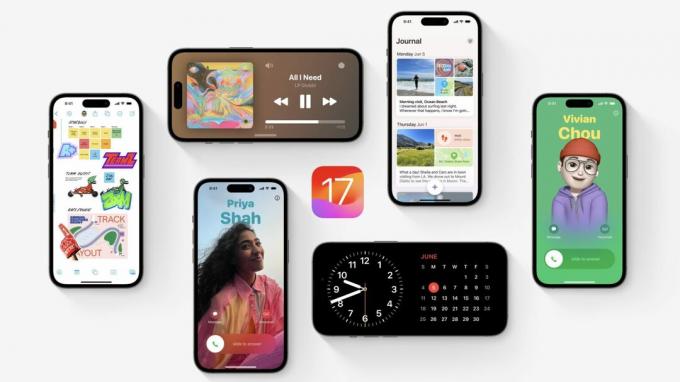
फोटो: सेब
iOS 17 में नया क्या है? iPhone और iPad के लिए यह एक बड़ा साल है। आपको निश्चित रूप से सबसे पहले सबसे बड़ी नई सुविधाओं - संपर्क पोस्टर और स्टैंडबाय - को देखना चाहिए। लेकिन आपके सीखने, तलाशने और लाभ उठाने के लिए दर्जनों अन्य बेहतरीन सुविधाएं भी हैं।
मेरे पास इस अवलोकन में सभी 50 सर्वश्रेष्ठ iOS 17 बदलाव और परिवर्तन व्यवस्थित हैं।
iOS 17 आज सुबह 10 बजे प्रशांत महासागर में आ जाना चाहिए - यहां पता लगाएं कि आपके समय क्षेत्र में कौन सा समय है.
iOS 17 में नया क्या है?
अधिक विवरण के लिए संपूर्ण लेखों के लिंक के साथ, यहां 50 नई सुविधाओं का संग्रह है।
अनुभाग पर जाएँ:
- प्रणाली की सुविधाएँ
- iMessage, फेसटाइम और फ़ोन
- दूसरे एप्लिकेशन
- सरल उपयोग
- सुविधा सुविधाएँ
- होम और लॉक स्क्रीन अनुकूलन
- AirPods
प्रणाली की सुविधाएँ

स्क्रीनशॉट: डी. ग्रिफिन जोन्स/मैक का पंथ
- अपना संपर्क पोस्टर सेट करें. यदि आप किसी को कॉल करते हैं और उनके फोन में आपकी संपर्क जानकारी है, तो उन्हें आपके द्वारा स्थापित किया गया सुंदर संपर्क पोस्टर दिखाई देगा। यदि आपने पहले एक कस्टम लॉक स्क्रीन बनाई है, तो यह एक समान प्रक्रिया है।
- नाम छोड़ देना यह आपके मिलने वाले किसी व्यक्ति के साथ अपना संपर्क कार्ड साझा करने का एक बेहतर तरीका है। आपको फ़ोन बदलने और अपना नंबर टाइप करने की ज़रूरत नहीं है - बस अपने फ़ोन के शीर्ष को उनके फ़ोन से स्पर्श करें। आप जो जानकारी देते हैं उसे अनुकूलित करें. (और सुंदर एनिमेशन देखें!) लेकिन सबसे पहले, आपको iOS 17 चलाने वाले किसी व्यक्ति से मिलना होगा, इसलिए इस सुविधा को बनने में थोड़ा समय लग सकता है।

फोटो: डी. ग्रिफिन जोन्स/मैक का पंथ
- स्टैंडबाय आपके फ़ोन को स्मार्ट डिस्प्ले में बदल देता है जब यह आपके डेस्क, आपके नाइटस्टैंड या किचन काउंटर पर बैठा हो। आप चल रहे संगीत या पॉडकास्ट, चल रहे टाइमर या अपनी पसंद के किसी भी विजेट पर नज़र रख सकते हैं। जब आपका फोन चार्ज हो रहा हो और क्षैतिज रूप से रखा हुआ हो तो स्टैंडबाय चालू हो जाता है, इसलिए यह मैगसेफ स्टैंड के साथ सबसे अच्छा काम करता है - लेकिन आप इसे प्लग इन कर सकते हैं और किसी चीज़ पर भी रख सकते हैं।
- होम स्क्रीन और लॉक स्क्रीन पर विजेट अब इंटरैक्टिव हैं। संगीत और पॉडकास्ट विजेट में प्ले/पॉज़ बटन होते हैं, रिमाइंडर विजेट आपको आइटम आदि की जांच करने देता है। आपके द्वारा उपयोग किए जाने वाले तृतीय-पक्ष ऐप्स iOS 17 का समर्थन करने के लिए अपडेट होते ही नए विजेट रोल आउट कर देंगे।
- कीबोर्ड में अधिक स्मार्ट ऑटोकरेक्ट है जो अधिक शक्तिशाली मशीन लर्निंग मॉडल का उपयोग करके समय के साथ आपकी टाइपिंग आदतों को सीखता है। जैसे ही आप टाइप करेंगे आपको पूर्वानुमानित टेक्स्ट दिखाई देगा - स्वत: पूर्ण करने के लिए बस स्पेसबार दबाएं।
- में सेटिंग्स > पासवर्ड, आप पासवर्ड का एक फ़ोल्डर बना सकते हैं (और पासकोड) जिन्हें किसी अन्य व्यक्ति के साथ साझा किया जाता है जो सभी के उपकरणों में अपडेट और सिंक होते हैं। यह स्ट्रीमिंग सेवाओं, बैंक खातों, ईमेल आदि के लिए पारिवारिक पासवर्ड साझा करने के लिए बहुत अच्छा है।
iMessage, फेसटाइम और फ़ोन
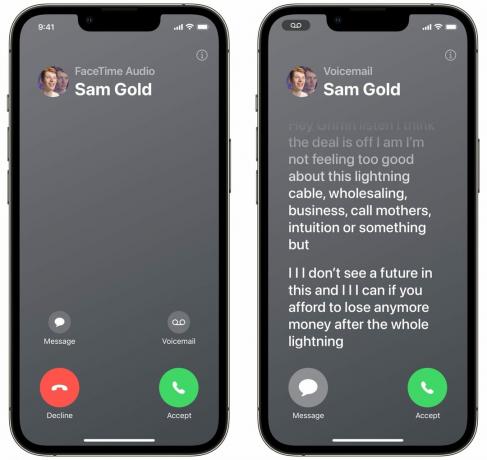
स्क्रीनशॉट: डी. ग्रिफिन जोन्स/मैक का पंथ
यह आलेख iMessage, फ़ोन और फेसटाइम पर आने वाली सर्वोत्तम नई सुविधाओं का विवरण देता है:
- लाइव वॉइसमेल जैसे ही ध्वनि मेल डाला जा रहा है, आपको एक प्रतिलेखन दिखाता है... लाइव। यदि यह कोई महत्वपूर्ण कॉल हो तो आप किसी भी समय उठा सकते हैं।
- यदि कोई आपके अचानक फेसटाइम कॉल का उत्तर नहीं देता है, तो आप उत्तर दे सकते हैं एक वीडियो संदेश छोड़ें जिसे वे बाद में देख सकें.
- आप फ़ोटो से जो यादृच्छिक चीज़ें कॉपी करते हैं, उन्हें यथार्थवादी स्टिकर प्रभावों के साथ स्टिकर में बदला जा सकता है। उन्हें समूह चैट, ईमेल, नोट, स्नैपचैट आदि में छोड़ें। इमोजी कीबोर्ड में अपने सभी स्टिकर ढूंढें।
- चेक इन यात्रा के दौरान आपको अपना ईटीए किसी के साथ साझा करने की सुविधा मिलती है। यदि आपको रास्ते में रोका जाता है और आपके पहुंचने पर उन्हें सूचित किया जाएगा।
- जब आप Apple Cash के माध्यम से किसी को पैसे भेजते हैं, तो आप आवर्ती भुगतान सेट कर सकते हैं। नल + > एप्पल कैश, कीबोर्ड पर ऊपर की ओर स्वाइप करें और टैप करें आवर्ती भुगतान. आप सभी प्रकार के शेड्यूल निर्धारित कर सकते हैं - हर दूसरे सप्ताह, हर महीने विशिष्ट दिनों पर, आदि।
- iMessage में वॉयस संदेश अब ट्रांसक्राइब किए जाते हैं, इसलिए यदि आप सुनने के लिए सही समय और स्थान पर नहीं हैं, तब भी आप सार प्राप्त कर सकते हैं।
- iMessage में नग्न छवियों को ब्लॉक करें. यदि आप कभी भी "साइबरफ्लैश" हुए हैं - अर्थात, यदि आपको कभी भी अवांछित नग्नताएं प्राप्त हुई हैं - तो iOS 17 में अब चिंता न करें। यह सुविधा संदिग्ध नग्न छवियों और वीडियो को धुंधली ग्रे पृष्ठभूमि के पीछे रखती है।
ऐप्स
- में तस्वीरें, आप पालतू जानवरों के साथ-साथ लोगों को भी नाम दे सकते हैं। मेरे परीक्षण में, यह कुत्तों, बिल्लियों और रैकून के साथ काम करता प्रतीत होता है (उफ़, मेरा ओहियो दिखा रहा है) लेकिन पक्षियों के साथ नहीं।
- अपने मानसिक स्वास्थ्य पर नज़र रखें iPhone पर स्वास्थ्य ऐप में। आप दिन या पल-पल होने वाले परिवर्तनों के लिए अपनी सामान्य भावनाओं को लॉग कर सकते हैं। आप यह बता सकते हैं कि आप सकारात्मक महसूस कर रहे हैं या नकारात्मक और किस चीज़ का सबसे अधिक प्रभाव पड़ रहा है। आप अपने लॉग की तुलना अन्य डेटा से भी कर सकते हैं जैसे कि आप कितना व्यायाम कर रहे हैं, आपने बाहर कितना समय बिताया और आप कितनी अच्छी नींद लेते हैं, कुछ सहसंबंध खोजने के लिए।

स्क्रीनशॉट: डी. ग्रिफिन जोन्स/मैक का पंथ
- किसी सूची को इसमें कनवर्ट करें अनुस्मारक किराने के सामान की सूची में. किसी भी सूची से टैप करें ⋯ और टैप करें सूची जानकारी दिखाएँ और सूची प्रकार को सेट करें किराने का सामान. यह स्वचालित रूप से वस्तुओं को उनकी सामान्य स्टोर श्रेणियों, जैसे उत्पादन, मांस, बेकरी, जमे हुए खाद्य पदार्थ, घरेलू सामान, पालतू जानवरों की देखभाल, आदि में क्रमबद्ध कर देगा।
- में कैमरा, जब आप फ़ोन पकड़ रहे हों थोड़ा ऑफ-एंगल, आपको स्क्रीन के मध्य में एक स्तर दिखाई देगा। जब आप अपने फ़ोन को बिल्कुल सपाट रखते हैं तो यह पीला हो जाता है। यह तब बहुत सुविधाजनक है जब आपको फोन को अजीब कोण पर पकड़ना हो। यह डिफ़ॉल्ट रूप से चालू है, लेकिन आप यह सुनिश्चित कर सकते हैं कि यह चालू है सेटिंग्स > कैमरा > स्तर.
- में पाएँ मेरा, आप अपने परिवार में किसी अन्य व्यक्ति के साथ एयरटैग साझा कर सकते हैं और उन्हें लगातार चेतावनियों से बचा सकते हैं कि उन्हें ट्रैक किया जा सकता है। अंतर्गत मेरा > आइटम ढूंढें, एक AirTag पर टैप करें और टैप करें व्यक्ति जोड़ें निमंत्रण भेजने के लिए.
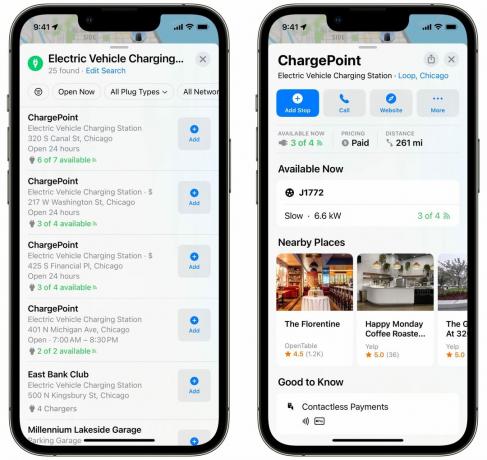
स्क्रीनशॉट: डी. ग्रिफिन जोन्स/मैक का पंथ
- में इलेक्ट्रिक कार चार्जिंग स्टेशन खोजें एमएपीएस और आप देखेंगे कि इसमें कौन से चार्जिंग कनेक्टर हैं, यह कितनी तेजी से चार्ज होता है और कितने उपलब्ध हैं।
- मे भी एमएपीएस, आप ऑफ़लाइन देखने के लिए मानचित्र का एक क्षेत्र डाउनलोड कर सकते हैं। यदि आपके पास खराब इंटरनेट कनेक्शन है और आप किसी अपरिचित क्षेत्र में हैं, जैसे कि आप कैंपिंग या लंबी पैदल यात्रा कर रहे हैं, तो पहले से ऐसा करना एक वास्तविक जीवनरक्षक हो सकता है।
- जब आप खेलते हैं संगीत अपनी कार में या किसी पार्टी में, आपको अपना अनलॉक फ़ोन इधर-उधर करने या किसी और के फ़ोन को ब्लूटूथ से जोड़ने की ज़रूरत नहीं है। बस SharePlay बटन दबाएं और अन्य लोग कतार में संगीत जोड़ने में सक्षम होंगे - भले ही उनके पास Apple Music सदस्यता न हो। (यह सुविधा इस वर्ष के अंत में आ रही है।)
- यदि आप भुगतान करते हैं एप्पल समाचार+ (या Apple One बंडल) आपको एक दैनिक क्रॉसवर्ड और दैनिक मिनी क्रॉसवर्ड पहेली मिलेगी। पहली बार जब आप खोलें समाचार ऐप, आपको एक पॉप-अप दिखाई देगा जो आपको इस सुविधा से परिचित कराएगा - अन्यथा, आप इसे इसमें पा सकते हैं निम्नलिखित > पहेलियाँ. ये, का सभी चीज़ें, मेरी पत्नी iOS 17 में सबसे अधिक उत्साहित है।

स्क्रीनशॉट: डी. ग्रिफिन जोन्स/मैक का पंथ
- जब आप खेलते हैं संगीत अपनी कार में या किसी पार्टी में, आपको अपना अनलॉक फ़ोन इधर-उधर करने या किसी और के फ़ोन को ब्लूटूथ से जोड़ने की ज़रूरत नहीं है। बस SharePlay बटन दबाएं और अन्य लोग कतार में संगीत जोड़ने में सक्षम होंगे - भले ही उनके पास Apple Music सदस्यता न हो।
- में टिप्पणियाँ, ब्लॉक कोट्स और कोड की पंक्तियों के लिए नए फ़ॉर्मेटिंग विकल्प हैं।
- आप अंदर इनलाइन यूआरएल जोड़ सकते हैं मेल. बस टेक्स्ट चुनें और टैप करें लिंक जोड़ें. अंत में.
- में सफारी, तुम कर सकते हो किसी टैब समूह को प्रोफ़ाइल असाइन करें. जैसा कि है, टैब समूह आपके खुले टैब को अलग-अलग ड्रॉअर में सॉर्ट करते हैं जो आपके डिवाइस में सिंक होते हैं, लेकिन वे सभी सहेजे गए पासवर्ड, लॉग-इन खाते, इतिहास और बुकमार्क के एक ही पूल तक पहुंचते हैं। किसी टैब समूह को उसकी स्वयं की प्रोफ़ाइल, जैसे स्कूल या कार्यस्थल देना, उन्हें स्पष्ट रूप से एक-दूसरे से अलग करता है। इस तरह, उदाहरण के लिए, आप उन सभी के बीच स्विच किए बिना प्रत्येक समूह से संबंधित अपने सभी Google खातों में साइन इन कर सकते हैं।
- मे भी सफारी, आपके निजी ब्राउज़िंग टैब अब फेस आईडी से सुरक्षित हैं।
- में मौसम, आप देख सकते हैं कि कल तापमान और स्थितियाँ क्या थीं। आगामी सप्ताह को टाइमलाइन में देखने के लिए किसी भी नंबर पर टैप करें; कल का डेटा देखने के लिए दाएं स्वाइप करें।
- इसके अलावा मौसम में, एक नया खंड है जो कैलेंडर पर चंद्रमा के वर्तमान चरण और आगामी चरणों को दिखाता है।
अभिगम्यता सुविधाएँ

स्क्रीनशॉट: डी. ग्रिफिन जोन्स/मैक का पंथ
यहां पांच शक्तिशाली नई पहुंच-योग्यता सुविधाएं दी गई हैं:
- सहायक पहुँच आपके फ़ोन को बदल देता है किसी प्रकार का स्मार्टफोन जिटरबग, विशाल, उपयोग में आसान बटन और सरलीकृत सुविधाओं के साथ। यदि कोई स्मार्टफोन की जटिलता से अभिभूत हो सकता है - लेकिन आप अभी भी संपर्क में रहना चाहते हैं iMessage और Find My का उपयोग कर रहे हैं, या आप चाहते हैं कि उनके पास एक युग्मित Apple वॉच हो - सहायक चालू करने पर विचार करें पहुँच।
- सजीव भाषण आपको बोलने के लिए टाइप करने की सुविधा देता है। आप जो भी टाइप करेंगे वह स्पीकर पर चलेगा, या यदि आप कॉल पर हैं तो वह फोन पर चलेगा।
- आप एक भी बना सकते हैं व्यक्तिगत आवाज अपनी स्वाभाविक बोलने वाली आवाज़ की नकल के साथ लाइव स्पीच का उपयोग करना। बस ऑन-स्क्रीन संकेतों को ज़ोर से पढ़ें और आपका फ़ोन आपकी आवाज़ का एक डिजिटल मॉडल तैयार कर देगा।
- डिटेक्शन मोड मैग्निफ़ायर ऐप की एक सुविधा है जो कैमरे से आपके आस-पास के कमरे का वर्णन कर सकती है। ऐसे विभिन्न डिटेक्टर हैं जिन्हें आप चालू कर सकते हैं। लोगों का पता लगाना आपको बताता है कि कितने लोग आस-पास हैं और वे कितने करीब हैं; डोर डिटेक्शन इसी तरह काम करता है। छवि विवरण आपको वे सभी वस्तुएं बताएगा जिन्हें वह पहचान सकता है।
- इशारा करके बोलो स्टोव, माइक्रोवेव आदि पर लगे लेबल को ज़ोर से पढ़ेंगे। जब आप उन्हें अपनी उंगली से इंगित करते हैं.
सुविधा सुविधाएँ
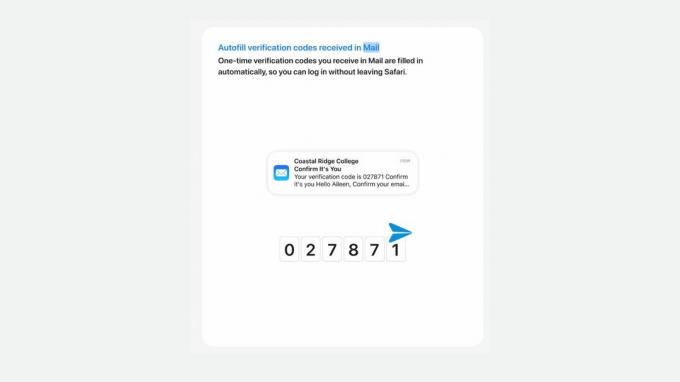
स्क्रीनशॉट: राजेश/एप्पल
- प्रमाणीकरण कोड ऑटोफ़िल अब केवल टेक्स्ट के साथ ही नहीं बल्कि ईमेल के साथ भी काम करता है। पहली बार जब आप इसे स्वतः भरेंगे, तो आपसे पूछा जाएगा कि क्या आप बाद में ईमेल हटाना चाहते हैं या नहीं (मैं करता हूँ)।
- एक बार जब आप सिरी को सक्रिय कर लेते हैं, तो आप ऐसा कर सकते हैं बैक-टू-बैक सिरी अनुरोध दें दोबारा "अरे सिरी" कहे बिना। उदाहरण के लिए, आप कह सकते हैं "अरे सिरी, क्या कल बेंगल्स जीत गए?" निराशाजनक के लिए एक क्षण रुकें उत्तर दें, और तुरंत कहें, "मेरी पत्नी को संदेश भेजें कि बंगाल हार गए" बिना बटन दबाए या वाक्यांश का उपयोग किए दोबारा।
- "अरे सिरी" के बजाय केवल "सिरी" कहने का प्रयास करें। यह iPhone और Apple Watch के लिए नया है।
- दूसरी ओर, हो सकता है कि आप हर समय गलती से सिरी को सक्रिय करते हुए पाएं। यहां बताया गया है कि आप "सिरी," "अरे सिरी," साइड बटन और कीबोर्ड शॉर्टकट को कैसे बंद कर सकते हैं आपके सभी डिवाइस पर.
- Apple वॉच की सबसे अच्छी विशेषताओं में से एक यह है कि जब आपको अपना फ़ोन नहीं मिल रहा हो तो आप उसे पिंग कर सकते हैं - अब, आप इसका उलटा भी कर सकते हैं। अपने iPhone पर, पर जाएँ सेटिंग्स > नियंत्रण केंद्र और टैप करें + मेरी घड़ी पिंग करें.
- यदि आप अपना पासकोड बदलते हैं, लेकिन आप भूल जाते हैं कि आपने इसे किसमें बदला है, तो आप अपने पुराने पासकोड का उपयोग करके तीन दिनों तक अपने फ़ोन को अनलॉक कर सकते हैं।
- आप पीडीएफ़ को अंदर चिह्नित कर सकते हैं टिप्पणियाँ, मेल, और पूर्व दर्शन (मैक पर)। इस साल के अंत में, आप सफ़ारी की तरह ही पीडीएफ़ में भी जानकारी स्वतः भर सकेंगे।
- में तस्वीरें, आप कथित तौर पर एक तस्वीर के अंदर से एक नुस्खा देख सकते हैं। थपथपाएं ⓘ जब आप मिलानयुक्त व्यंजन देखने के लिए अपनी फोटो लाइब्रेरी में कोई चित्र देख रहे हों तो बटन दबाएँ। (यह "सिर्फ काम नहीं करता है।")
- आप आसानी से कर सकेंगे AirPlay प्रारंभ करने के लिए QR कोड स्कैन करें एक होटल के कमरे में. टीवी पर अपनी स्ट्रीमिंग सेवाओं में साइन इन करने की भारी परेशानी से गुजरने के बजाय उनके पास जो भी ख़राब रिमोट इंटरफ़ेस है (या भगवान न करे, केबल देखना) आप बस अपने से एयरप्ले कर सकते हैं फ़ोन। यह इस वर्ष के अंत में एक सॉफ़्टवेयर अपडेट में आ रहा है, और होटलों को इस सुविधा को अपनाने में कुछ समय लग सकता है, लेकिन यह जानलेवा होगा।
होम और लॉक स्क्रीन अनुकूलन
- अब तुम यह कर सकते हो सबसे छोटे होम स्क्रीन विजेट में दो शॉर्टकट फिट करें. यदि आप बहुत सारे शॉर्टकट का उपयोग करना पसंद करते हैं - और, मेरी तरह, आपके पास एक भीड़-भाड़ वाली होम स्क्रीन है - तो आप सराहना करेंगे कि आपके पास समान मात्रा में जगह में दोगुने शॉर्टकट कैसे हैं। इसमें बस थोड़ी सी सेटिंग की जरूरत होती है।
- यदि आप खगोल विज्ञान लॉक स्क्रीन का उपयोग करते हैं, तो आप सौर मंडल के अन्य सभी ग्रहों पर नज़र रख सकते हैं: बुध, शुक्र, मंगल, बृहस्पति, शनि, यूरेनस और नेपच्यून। और भी नहीं हैं.

स्क्रीनशॉट: डी. ग्रिफिन जोन्स/मैक का पंथ
- आप में से बहुत से लोग संभवतः अपनी लॉक स्क्रीन पर अपनी तस्वीरें डालते होंगे। संभवतः आपके पास अपने साथी, अपने कुत्ते या अपने मानव बच्चे के कुछ पसंदीदा शॉट्स हैं - जिनमें घड़ी और विजेट के तहत विषय को फिट करने के लिए पर्याप्त जगह नहीं है। iOS 17 में, जब आप अपनी लॉक स्क्रीन के लिए एक तस्वीर का आकार ले रहे हैं, तो आप घड़ी के नीचे एक तस्वीर खींच सकते हैं और आपका फोन धुंधला हो जाएगा और अतिरिक्त ऊर्ध्वाधर स्थान भर जाएगा।
- आप फ़ॉन्ट का वजन समायोजित करने के लिए घड़ी पर भी टैप कर सकते हैं: एक अति पतला फ़ॉन्ट एक ला आईओएस 7, या एक मोटा अतिरिक्त बोल्ड।
AirPods
iOS 17 में अपडेट करने के बाद, अपने AirPods पर फर्मवेयर अपडेट करें ये शानदार नई सुविधाएँ प्राप्त करने के लिए:
- अनुकूली ऑडियो सक्रिय शोर रद्दीकरण के साथ पारदर्शिता मोड को बुद्धिमानी से मिश्रित करेगा। उदाहरण के लिए, यदि आप शहर में घूम रहे हैं, तो लोगों की बातचीत, निर्माण आदि की आवाज़ें सामान्य सड़क शोर को शांत कर दिया जाएगा, लेकिन क्रॉसवॉक पर सायरन या तत्काल यातायात को पाइप द्वारा बंद कर दिया जाएगा के माध्यम से। इस तरह, आप अपने आस-पास की दुनिया से पूरी तरह बेखबर नहीं रहेंगे। यह सुविधा AirPods Pro 2 के लिए विशिष्ट है।
- जब आप फ़ोन कॉल पर हों, तो आप स्टेम (या एयरपॉड्स मैक्स पर डिजिटल क्राउन) पर क्लिक कर सकते हैं स्वयं को म्यूट या अनम्यूट करें.
- स्वचालित स्विचिंग आपके AirPods को आप जिस भी डिवाइस का उपयोग कर रहे हैं - iPhone, Mac, iPad, Apple TV, Apple Watch के साथ समझदारी से जोड़ने का वादा करता है। यह पूरी तरह से नई सुविधा नहीं है, लेकिन आपके सभी उपकरणों को iOS/iPadOS/tvOS 17, watchOS 10, macOS Sonoma (और नए AirPods फ़र्मवेयर) में अपडेट करने से यह संभवतः अधिक विश्वसनीय हो जाएगा।

